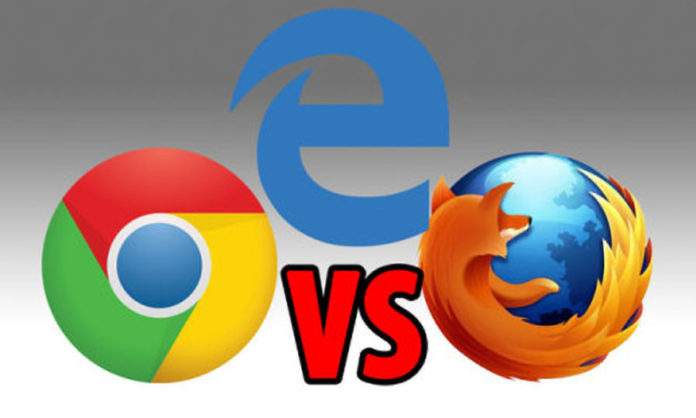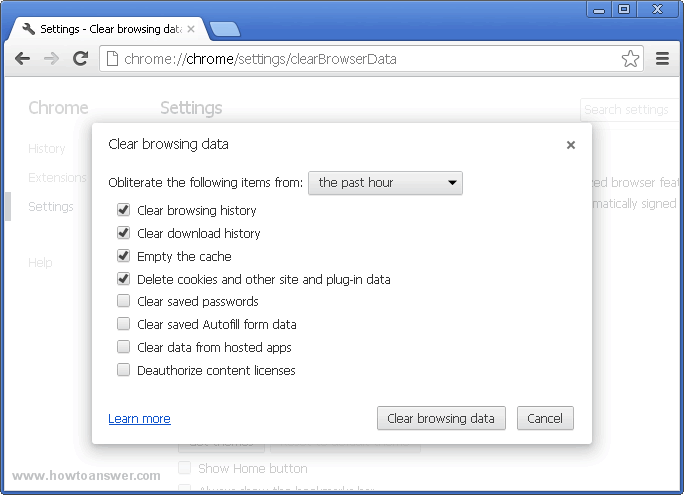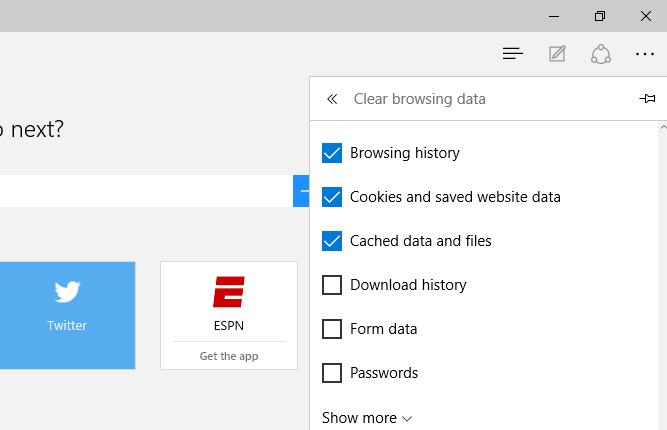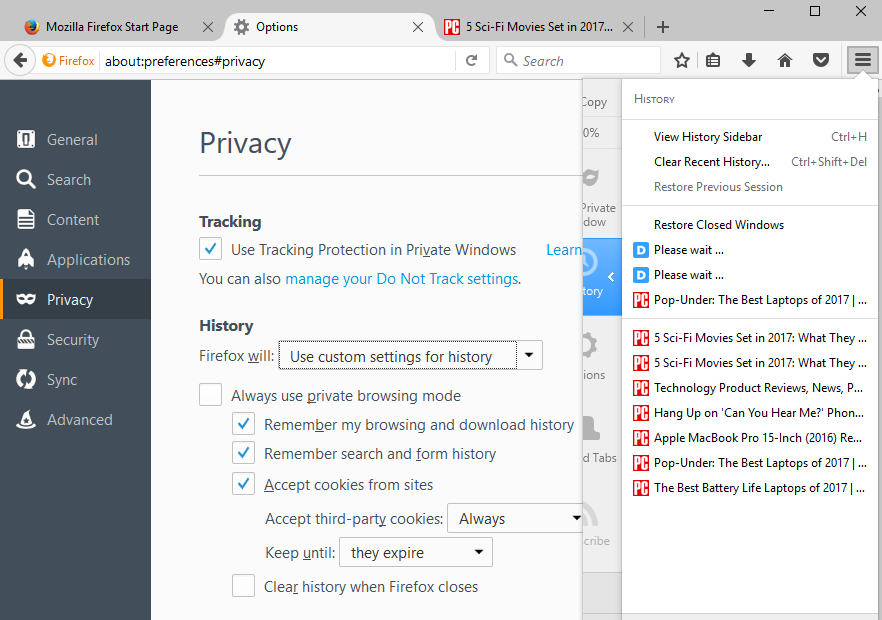Svaki relevantan web preglednik pohranjuje podatke na koje ste naišli surfajući internetom. Slike koje ste spremili, preference i povijesti pretraživanja, odnosno browsing history, sadržani su na računalu i drugima mogu prikazati vaše navike. Međutim, preglednike ipak možemo kontrolirati, pa pogledajmo kako izbrisati svoje tragove s „virtualnih dnevnika“.
Google Chrome
Ako brzo želite izbrisati popis preuzimanja i povijest s Chrome preglednika, jednostavno otvorite izbornik pomoću CTRL+SHIFT+DEL. Tamo odaberite podatke koje trebate izbrisati i nakon klikanja na Clear browsing data pričekajte dok informacije konačno ne nestanu.
Brisanje povijesti u Chromeu je jednostavno
Google Chrome za brisanje povijesti također nudi ekstenzije poput Click&Cleana. Postoji i treći način brisanja tragova, a radi se o sigurnosnim postavkama Chromea. Kliknite na tri točkice u gornjem desnom dijelu preglednika, odaberite Settings, zatim Advanced na dnu stranice i među sekcijom Privacy pronađite opciju Clear browsing data.
Microsoft Edge
Ukoliko želite detaljno proučiti što se nalazi u povijesti Microsoft Edge (Windows 10) preglednika te što treba izbrisati, odaberite kombinaciju tipki CTRL+SHIFT+DEL, čime ćete otvoriti sidebar za brisanje podataka.
Druga mogućnost je odabir opcije Settings and more nakon klikanja na tri poredane točkice u gornjem desnom uglu stranice. Settings će vas odvesti do tipke Clear browsing data, gdje potvrđivanjem brišete sve označene podatke. No, ako želite povijest izbrisati svaki put nakon korištenja, samo pod opcijama izaberite ‘On’. I problemi će nestati…
Klikanjem na tri točkice u desnom vrhu stranice dolazite do svoje povijesti
Mozilla Firefox
Izlazak Quantuma sigurno će vratiti pokojeg korisnika Chromea ili Edgea natrag na Mozillu, a jedna od stvari za koje se niti njezini korisnici neće morati brinuti je povijest. Kao i u prethodnim slučajevima, za najbrže brisanje povijesti pritisnite CTRL+SHIFT+DEL. Time će se pokrenuti izbornik Clear Recent History i pored opcije Details odaberite podatke za brisanje. Nakon toga, kliknite na Clear Now i povijest će nestati.
Mozilla Firefox ima brojne opcije za brisanje povijesti
Među ekstenzijama za Firefox, ističe se Privacy Badger. A za brisanje browsing history podataka svaki put kada izađete iz preglednika, kliknite na hamburger u gornjem desnom uglu te izaberite Options, pa Privacy, i History gdje možete birati između Use custom settings for history ili Never remember history. To će biti kraj vaše neželjene povijesti.
Piše: D.S.